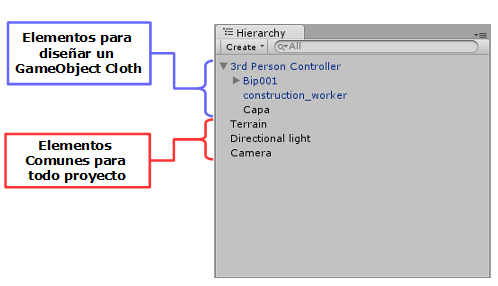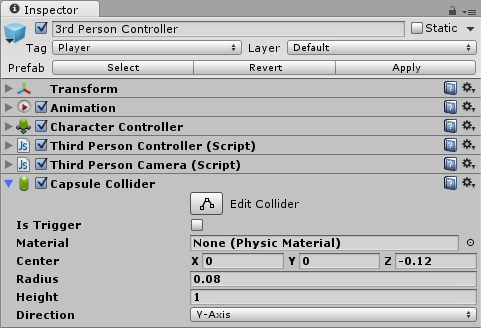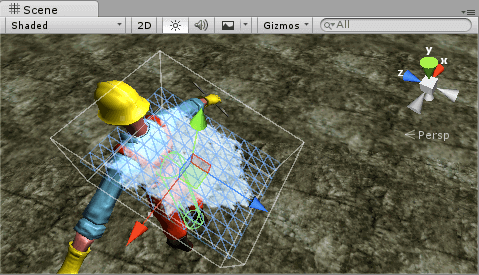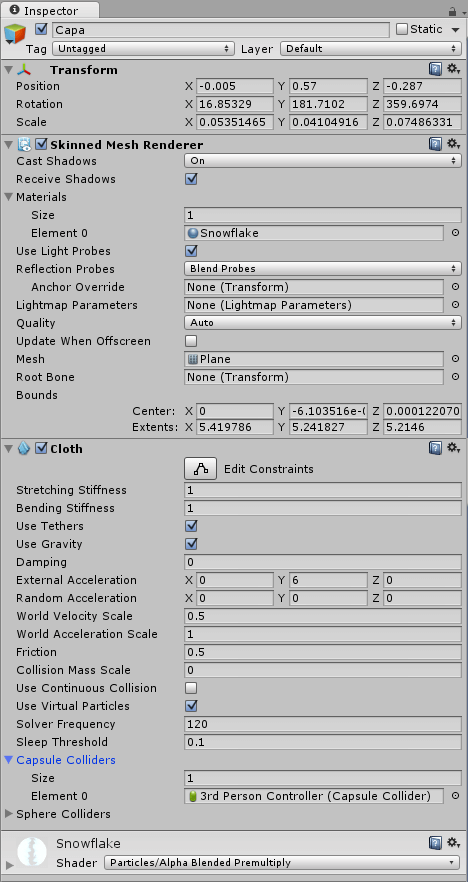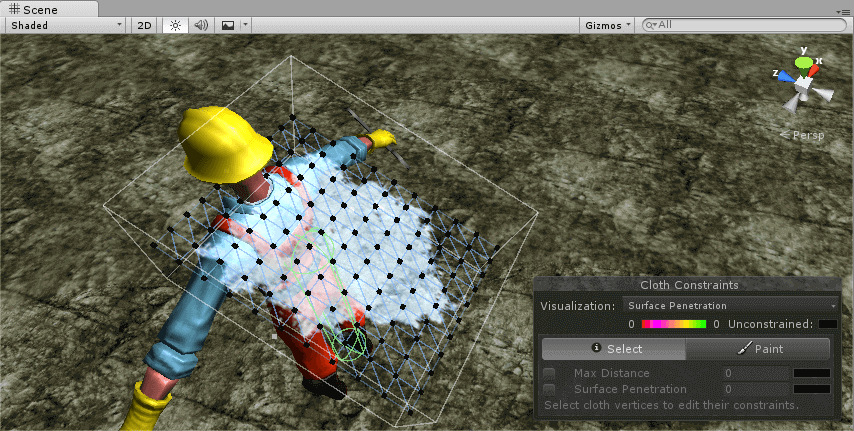En este video te explicamos en detalle todo el proceso para publicar una Aplicación Android…
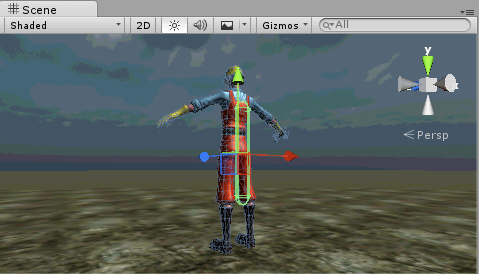
Ejemplo de implementación de Físicas 3D: Cloth y Skinned Mesh Renderer
Vamos a desarrollar un ejercicio práctico con los componentes Cloth y Skinned Mesh Renderer que nos servirá de ejemplo para mostrar su implementación en un personaje de un videojuego Unity 3D.
En un segundo tutorial que publicaremos a continuación de éste, veremos un ejemplo con el otro componente que presentamos anteriormente: Hinge Joint.
En este primer ejemplo que vamos a describir ahora, haremos uso de un componente Cloth (que a su vez añadirá un componente Skinned Mesh Renderer) que simulará el diseño de una capa para un personaje controlado por el usuario y cuyo efecto podremos visualizar en un video que insertamos al final.
Para ello se necesitarán los siguientes elementos (se partirá de la base de disponer de un personaje controlado por el usuario en tercera persona que pueda moverse por el terreno):
Estructura Proyecto Cloth:
Elementos comunes para los dos proyectos (Cloth y Hinge Joint):
- GameObject Terrain para posicionar los objetos del ejemplo.
- GameObject Directional Light para iluminar la escena del juego.
- GameObject Camera para representar la vista del juego en tercera persona.
Elementos para diseñar un GameObject Cloth:
- Componente Cloth, que proporciona Unity a través del menú Component > Physics > Cloth.
- Prefab 3rd Person Controller, que representará el personaje manejado por el usuario, y que podrá seleccionarse desde los recursos disponibles a través de la ruta Assets > Standard Assets > Character Controllers > 3rd Person Controller (se deberá arrastrar dicho prefab dentro de la escena del videojuego).
En primer lugar añadiremos dentro de la escena el prefab 3rd Person Controller (Controlador para un jugador en Tercera Persona, también denominado TPC: Third Person Controller), y dentro de este objeto un componente Capsule Collider, para controlar las colisiones de la capa con el personaje (se ajusta a la zona de la espalda del modelo).
En las imágenes anteriores se puede apreciar el GameObject 3rd Person Controller con un componente Capsule Collider situado en la espalda (1ª imagen) que servirá como objeto colisionador de la capa y abajo la vista del inspector del TPC (Third Person Controller) con la configuración del componente Capsule Collider desplegada.
Posteriormente, se creará un GameObject vacío (menú GameObject > Create Empty Child y se renombrará como «Capa») que será hijo del prefab anteriormente implementado, al que se añadirá el componente Cloth. Además de la configuración mostrada en las siguientes imágenes, se establecerá el GameObject 3rd Person Controller como el colisionador de la tela según vemos en estas imágenes:
Para finalizar, describir de manera breve la herramienta de restricciones que implementa el componente Cloth. Dicha herramienta permitirá editar restricciones para los vértices de la malla de tela, con tan sólo seleccionar cualquiera de los puntos de la malla:
| Visualization | Permite filtrar por el color, para diferenciar dentro de la escena los vértices para las propiedades Max Distance y Surface Penetration. |
| Max Distance | Distancia máxima que se alejarán las partículas de la tela de la posición de los vértices. |
| Surface Penetration | Que profundidad penetrarán las partículas de la tela dentro de la malla. |
Video
En el siguiente vídeo se puede apreciar el funcionamiento del ejemplo descrito anteriormente:
En el siguiente tutorial veremos otro ejemplo con el tercer componente que vimos en el anterior tutorial: Hinge Joint